1、如何能够实现在每一页幻灯片都显示打印幻灯片的时间?其实,大家可以通过编辑幻灯片的页眉页脚,轻松实现做到。首先,执行【文件】菜单,切换到【打印】选项卡最下面,点击【编辑页眉页脚】选项,如下图所示。
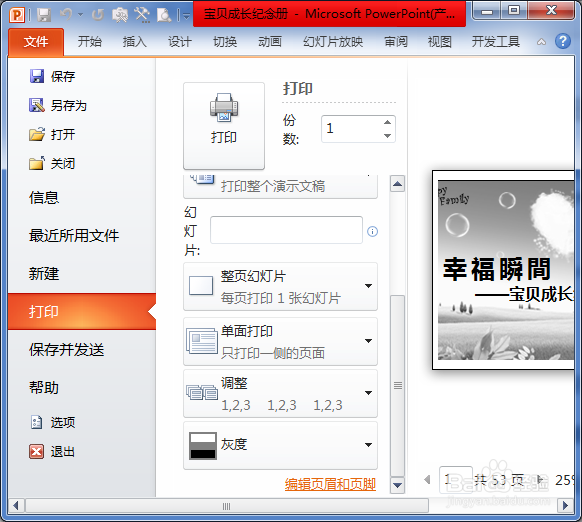
2、随之,切换到【页眉页脚】对话框,在【幻灯片】选项卡中勾选【日期和时间】复选框(如下图一所示);紧接着,大家可以根据实际完成【自动更新】、【固定】日期和时间设置。
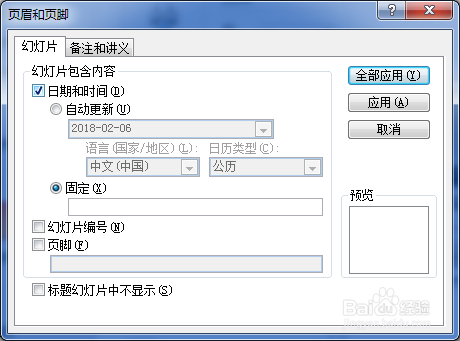
3、为大家更加直观、清晰了解设置之后的效果,下面点击【自动更新】下方的下拉按钮,在展开的列表中选择合适的日期格式,如下图所示;设置完毕,点击【全部应用】按钮,关闭【页眉页脚】对话框,即可完成设置。
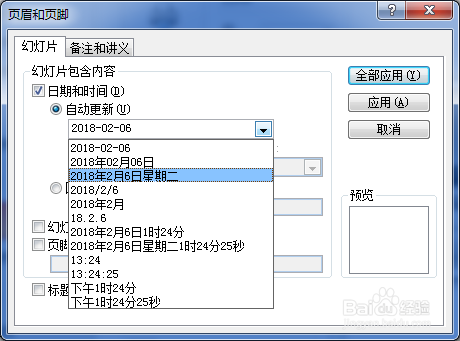
4、除了上述分役钽俏淌享之外,小编也在这里给大家分享一下两个小技巧,让大家做出的PPT演示文稿看上去更加完善。其一,如何使得标题幻灯片不显示页眉页脚?如果大家细心的晌蚌畚玉话,肯定会发现【页眉页脚】对话框中有【标题幻灯片中不显示】复选框,如果不希望“标题幻灯片显示页眉页脚”的,只需勾选即可。
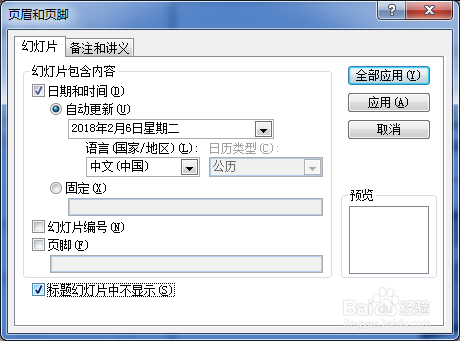
5、其二,通过设置页脚设置PPT幻灯片制作团队、部门或公司名称,如下图所示大家可以根据实际情况进行设置,如下图所示。
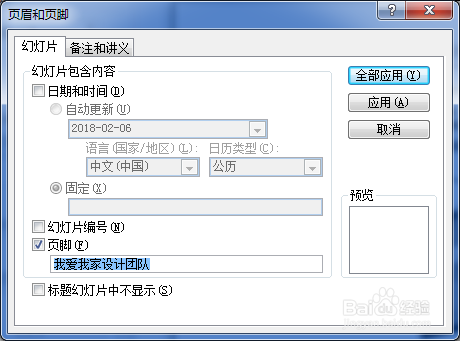
6、从以上两点小技巧看来,其实实现起来并不难。主要是要看大家是否对功能区、对话框设置选项进行摸索、尝试。只要在制作的时候,时刻抱着“不断摸索、大胆尝廖嘤傥笏试”的心态,相信大家会不断发掘到PowerPoint其中让人惊喜不断的功能。
